如何对Excel单元格输入内容进行数据验证限制
来源:网络收集 点击: 时间:2024-03-04【导读】:
当我们需要向他人收集一些信息时,一般都会用Excel文件制作一个模板,然后让其他人填写相应信息,为了减少大家填写信息的不一致性,需要对单元格输入内容做一些数据验证限制,例如年龄,只能是大于0小于120的数字。下面就介绍一下如何对单元格输入内容进行数据验证限制。工具/原料moreExcel 2016方法/步骤1/6分步阅读 2/6
2/6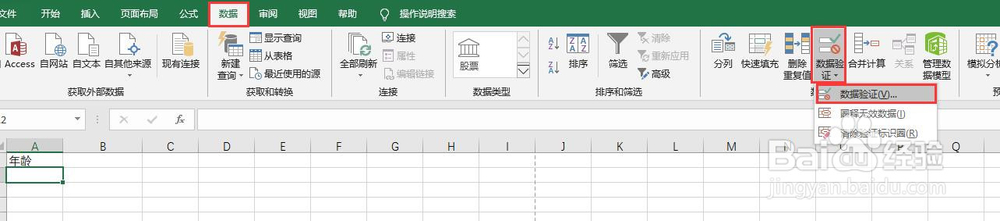 3/6
3/6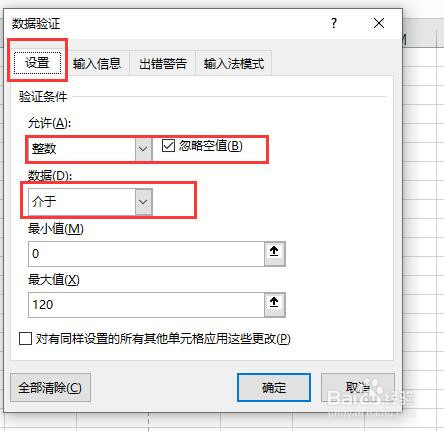 4/6
4/6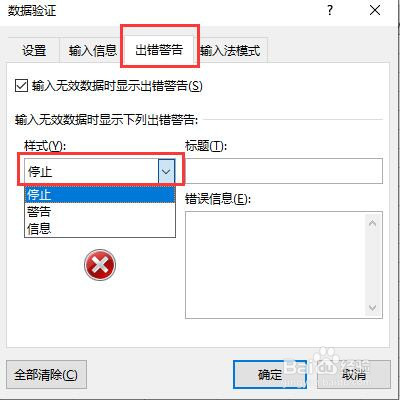 5/6
5/6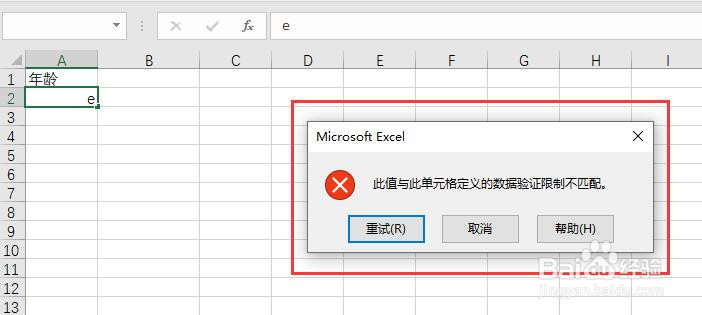 6/6
6/6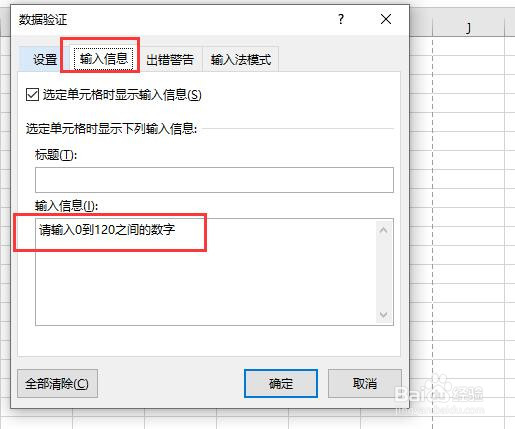
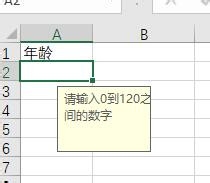 注意事项
注意事项
新建一个Excel工作表,输入年龄。选中需要输入年龄的单元格。
 2/6
2/6点击菜单栏中的【数据】,选择弹出选项【数据验证】,在弹出的下拉选项中选择第一个【数据验证】。
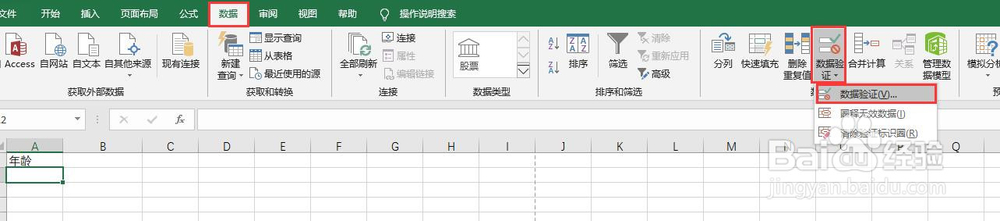 3/6
3/6在弹出的【数据验证】对话框中,选择【设置】选项卡,允许条件默认是任何值,我们选择“整数”,数据选项选择“介于”,然后输入最小值和最大值。
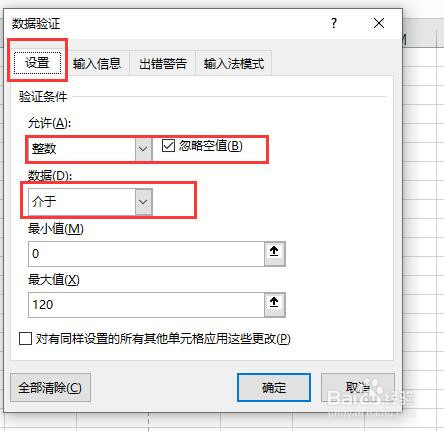 4/6
4/6点击选择【出错警告】选项卡,输入无效数据时有三种警告样式,我们选择“停止“为例,然后点击【确定】关闭该对话框。
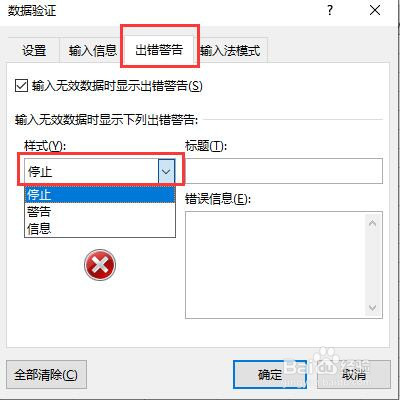 5/6
5/6回到我们的工作表,在刚才的单元格中输入正常数值可以正常输入,如果输入一个字母,则会弹出出错警告:此值与此单元格定义的数据验证限制不匹配。
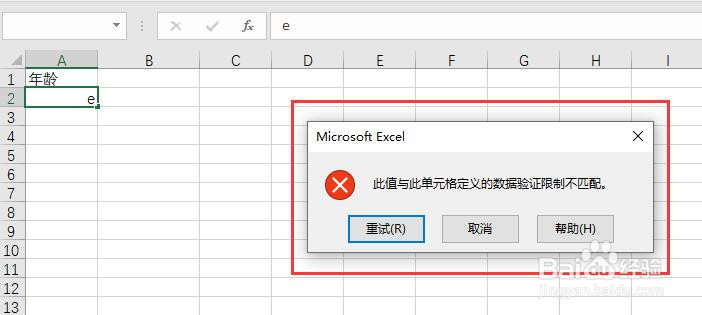 6/6
6/6为了提高输入内容时的友好性,在输入时可以显示一些提示语句。在步骤4种的数据验证对话框,选择【输入信息】选项卡,在“输入信息”中输入提示语句。此时,再次输入内容时,则会在单元格旁边显示提示信息。
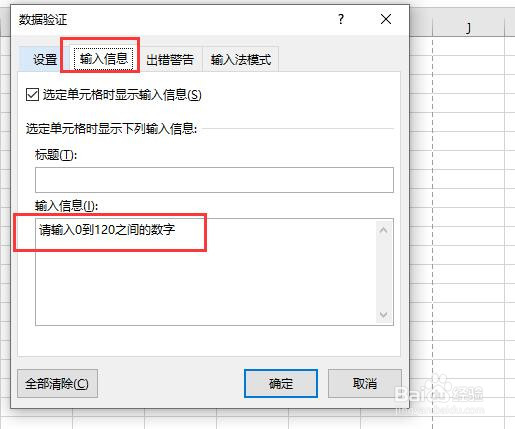
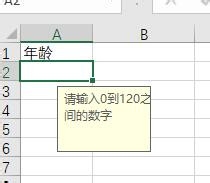 注意事项
注意事项其他限制条件与上述设置方法类似。
数据验证版权声明:
1、本文系转载,版权归原作者所有,旨在传递信息,不代表看本站的观点和立场。
2、本站仅提供信息发布平台,不承担相关法律责任。
3、若侵犯您的版权或隐私,请联系本站管理员删除。
4、文章链接:http://www.1haoku.cn/art_238852.html
上一篇:金叶水杉苗木冠形的整形修剪方法介绍
下一篇:铃兰之剑角色怎么升级
 订阅
订阅